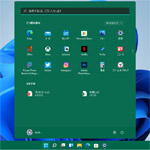
Windows11 でタスクバーとスタートメニューの色を変える方法を解説します。
Windows10 ではタスクバーの色を白と黒以外にも好きな色に変更する事ができました。Windows11 でもちょっとわかりにくいですが色を変更する事はできます。
動画で見る
タスクバーとスタートメニューの色を変更する方法

スタートメニューを開き、設定を開きます。
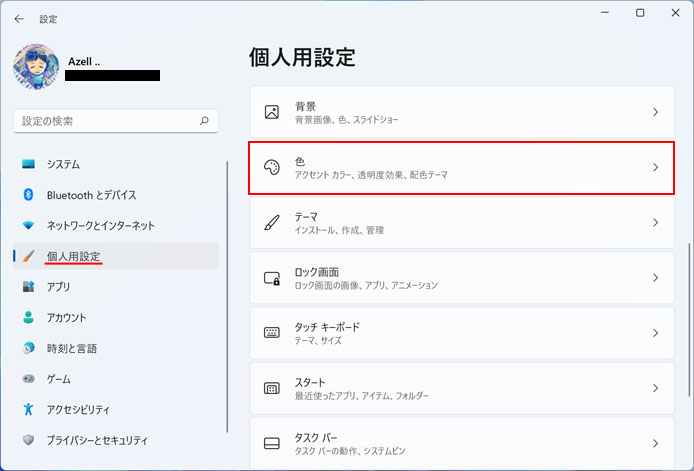
左メニューより個人用設定を選択し、色ボタンを押します。
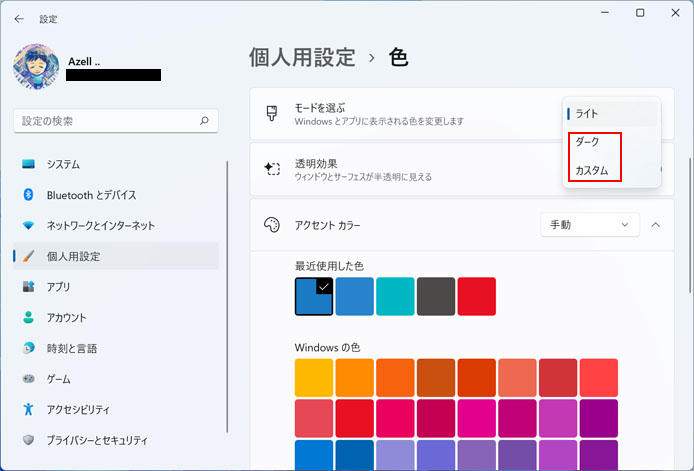
モードはダークまたはカスタムにします。
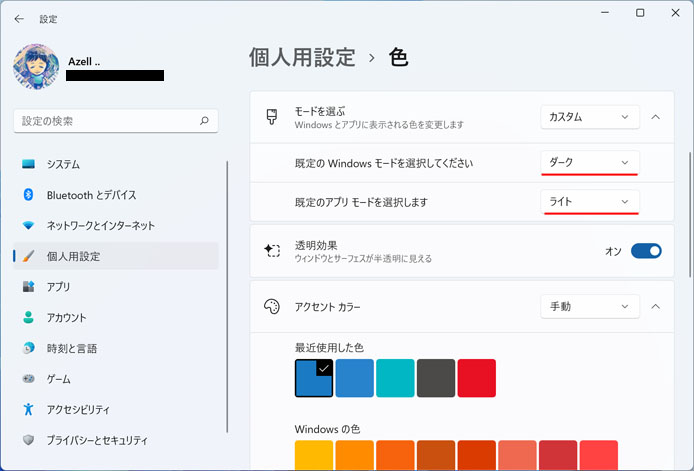
ダークモードだとフォルダーやウィンドウまで黒くなるのが嫌という場合は、モードを「カスタム」にして以下のように設定してください。
- 既定の Windows モードを選択してください:ダーク
- 既定のアプリモードを選択します:ライト
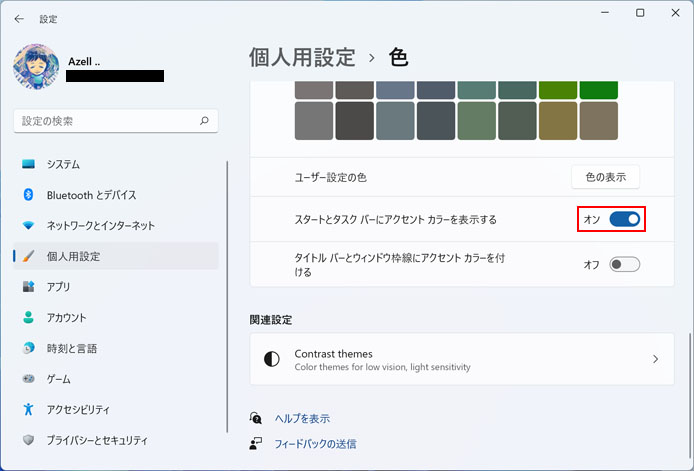
下へスクロールして「スタートとタスクバーにアクセントカラーを表示する」のスイッチをオンにします。

少し上へスクロールして Windows の色よりお好みのアクセントカラーを選択してください。
ユーザー設定の色の「色の表示」ボタンを押すと、提示されているカラーパレット以外の色にも設定できます。
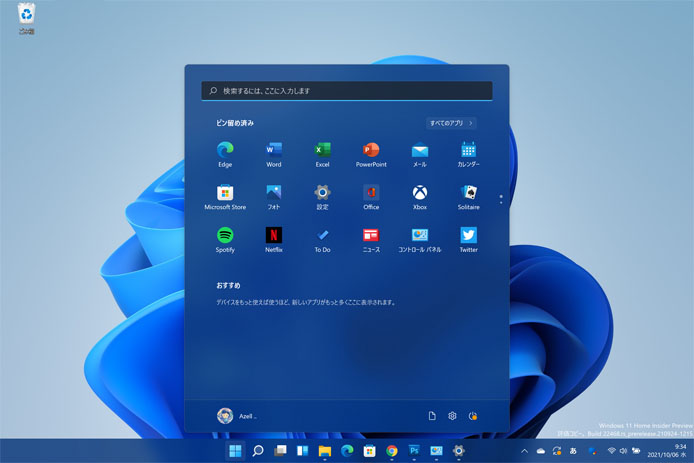
するとタスクバーとスタートメニューにアクセントカラーが適用されます。
色を変更できない
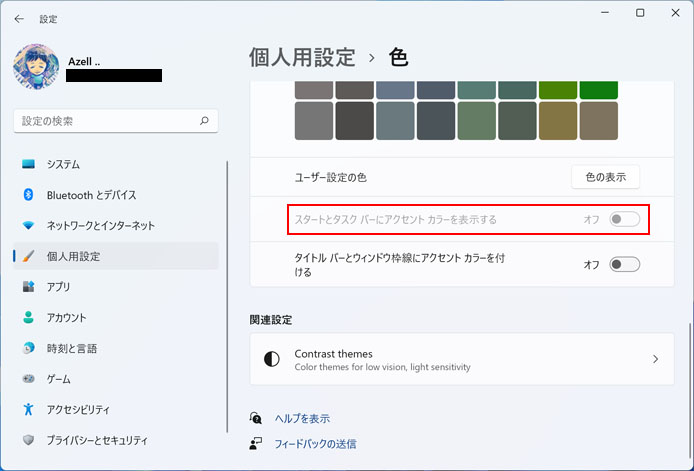
「スタートとタスクバーにアクセントカラーを表示する」のスイッチがグレーアウトしていて色を変更できないという事にお困りでしょうか。
ライトモードではタスクバーとスタートメニューの色を変更する事ができません。
Windows11 ではライトモードが標準のため、色を変更できないとお困りの方も多いと思います。
色を変更したい場合は、ダークモードまたはカスタムに変更してください。
